1. 下载编辑器VScode
- 官网:https://code.visualstudio.com/(点链接时按下Ctrl,不会覆盖当前页面哦^-^)
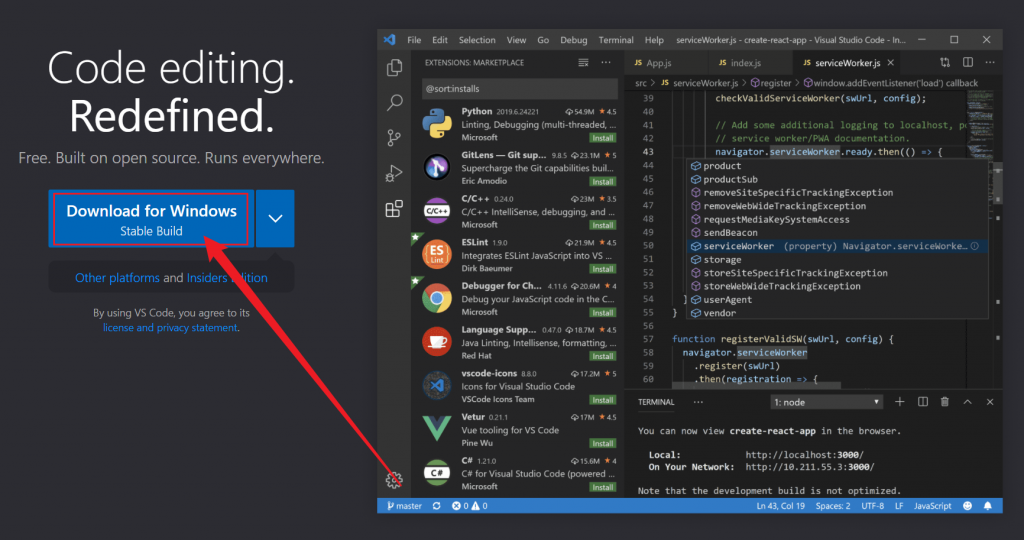
- 安装VScode(建议附加任务全部勾选)
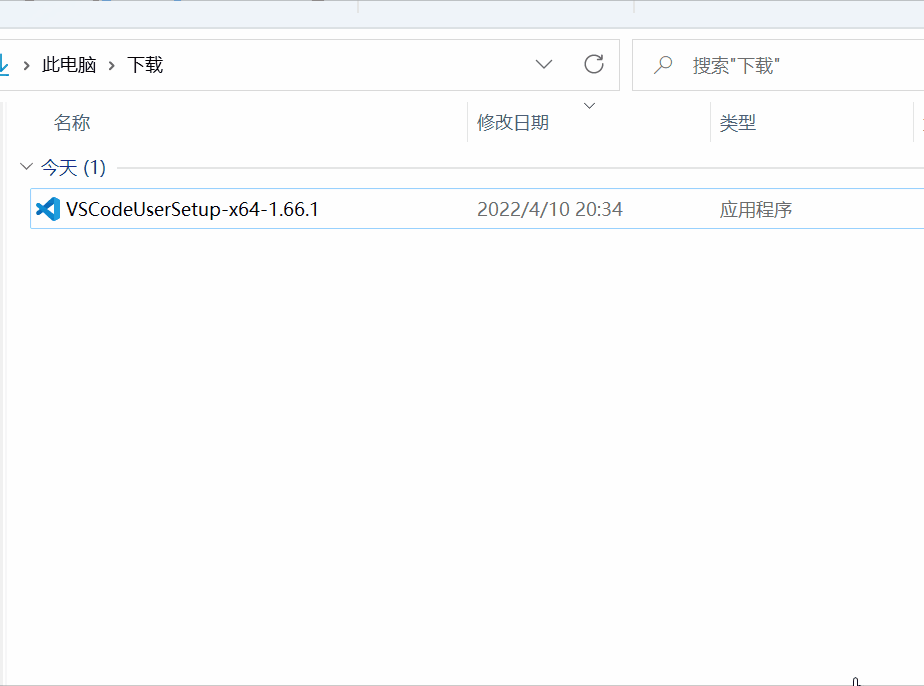
2. 下载编译器MinGW并解压
- 官网页面:https://www.mingw-w64.org/
- 下载页面:https://sourceforge.net/projects/mingw-w64/files/你可以进入官网自行寻找你也可以直接点击为你找好的下载页面
- 下载页面中选择
x86_64-win32-seh下载
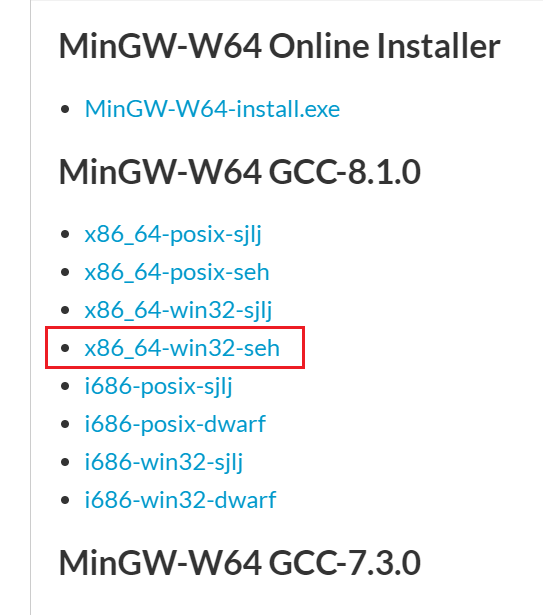
- 如果你因为网络环境限制无法下载
不限速下载,请笑纳^-^:https://wwn.lanzouh.com/iLOip031ku6b 密码:1234 - 在C盘中解压文件
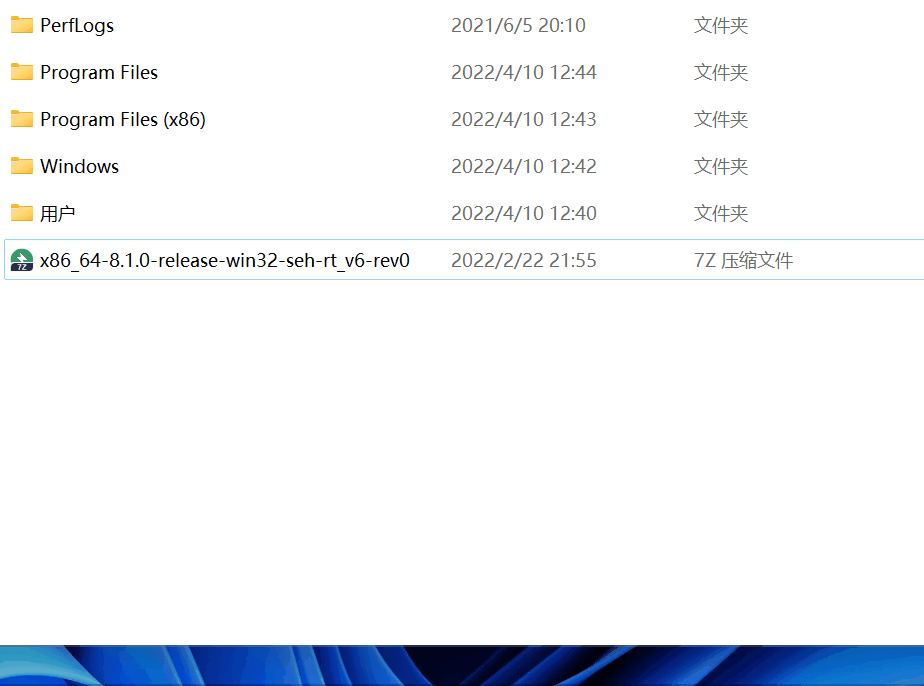
- 理论上你可以在任何地方解压,但注意路径不能包含中文,至于特殊字符请自行测试
3. 将MinGW添加至环境变量
- 进入mingw64下的bin文件夹,复制当前路径,Win + i唤起系统设置,输入高级系统设置并进入,点击环境变量,选择path,编辑,新建,粘贴路径,按下三个确定
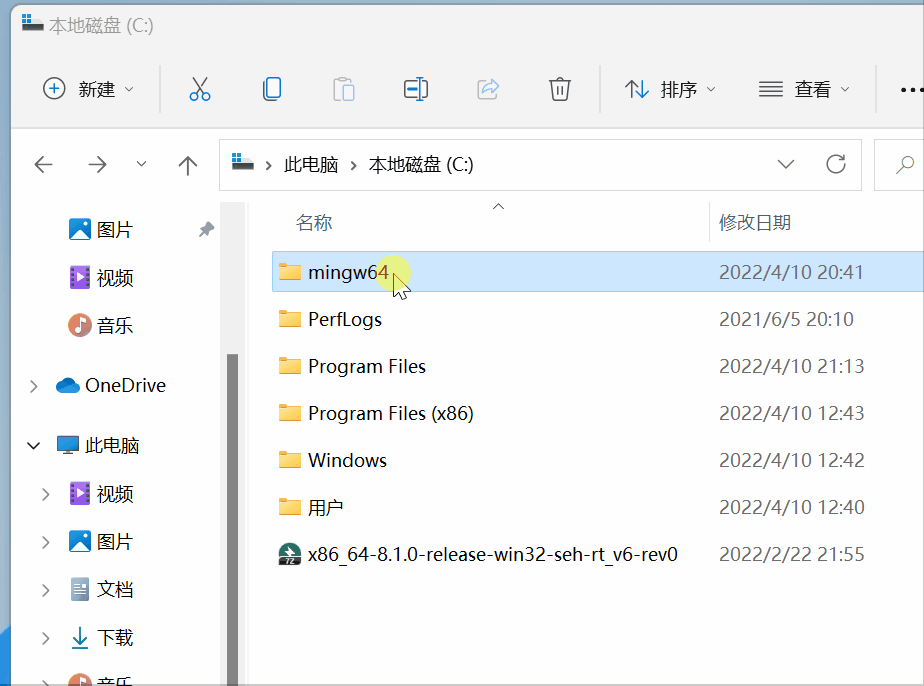
4. 配置VScode插件
- 打开VScode安装插件
Chinese和C/C++,等待安装完毕后重启VScode
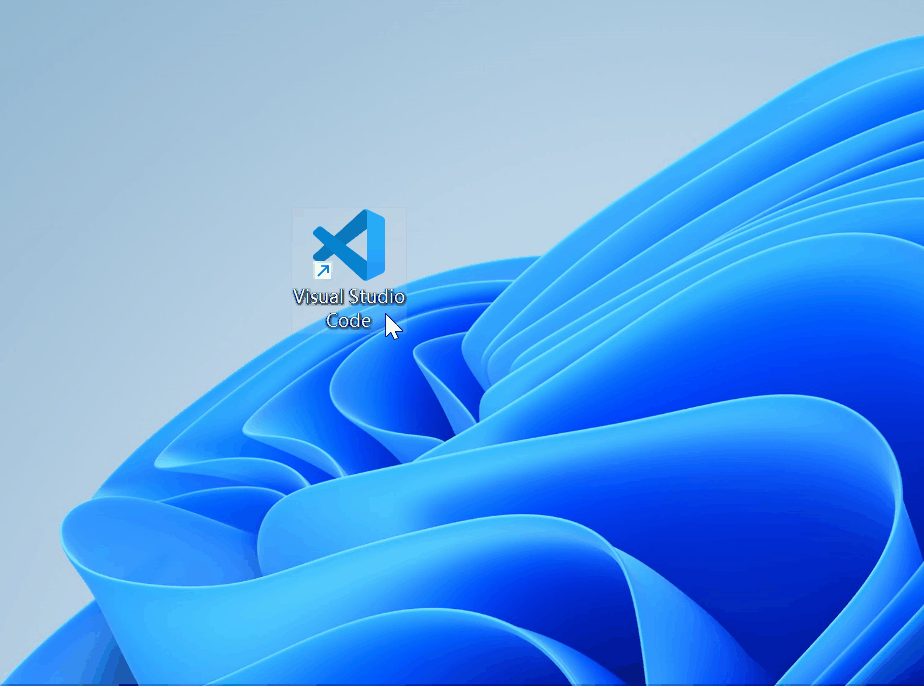
- 切换C/C++插件至
1.8.4版本
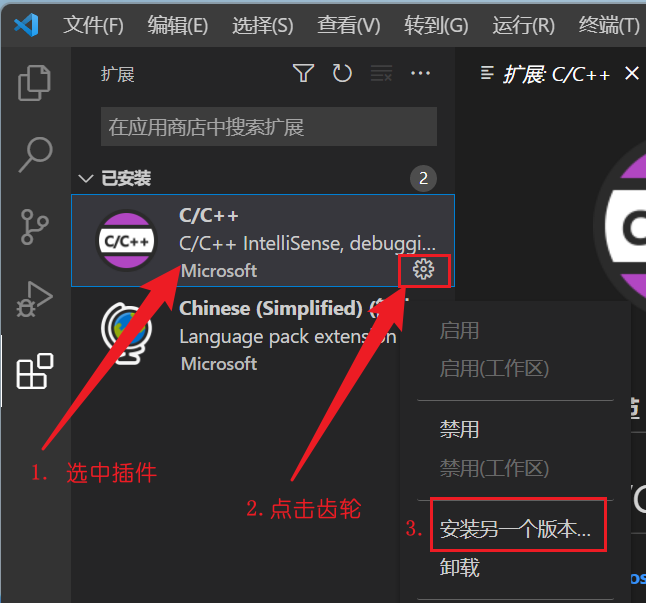
- 因最新版本不会自动生成launch.json文件,给后续优化带来不便,故退回旧版本。
5. 运行代码
- 新建文件夹,修改为英文名称并进入,右键
通过Code打开若在安装时未勾选相关选项,可能没有这个选项,请自行在VScode内操作打开文件夹 - 新建一个文件,英文命名且扩展名为
.c - 编写相关代码
#include <stdio.h>
#include <stdlib.h>
int main()
{
printf("Hello World!\n");
printf("你好世界!\n");
system("pause"); // 防止运行后自动退出,需头文件stdlib.h
return 0;
}- VScode菜单栏,点击运行,启动调试,稍等程序运行,输出结果在下方终端,上方调试面板,点击最右边的
橙色方框停止程序运行
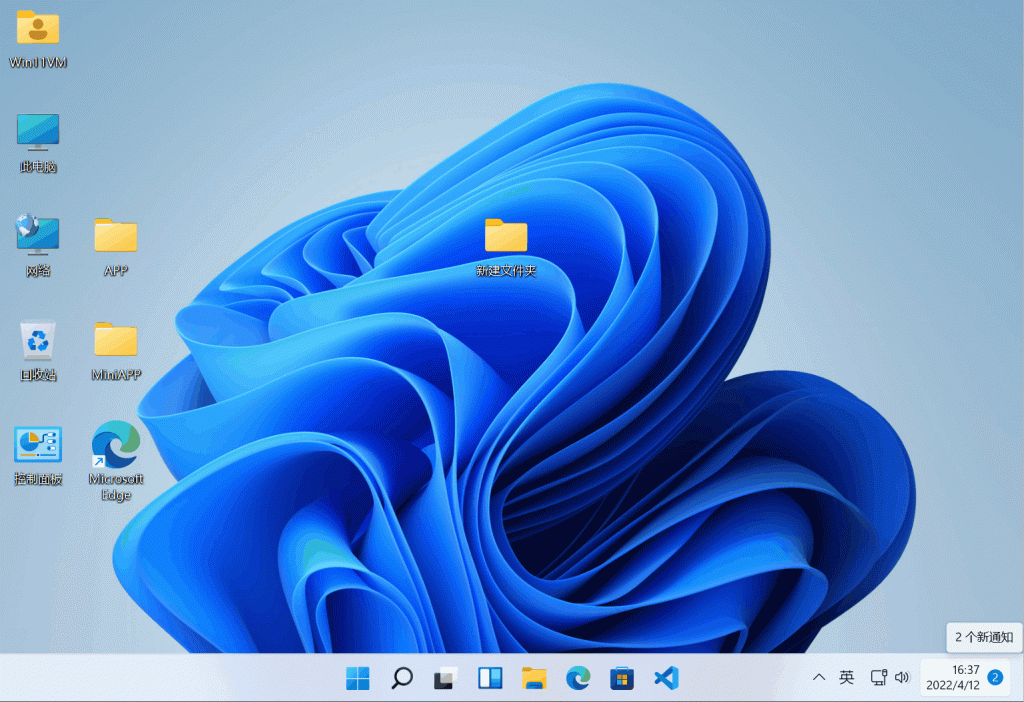
6. 调整和优化
请根据自己的需要进行优化
代码运行后
.vscode文件夹会自动生成在你的源文件目录下
.vscode文件夹下的task.json和launch.json用来控制程序的运行和调试
- 将程序运行在外部控制台【推荐】
- 打开
.vscode文件夹下的launch.json文件,找到"externalConsole": false,将false改为true并保存
- 打开
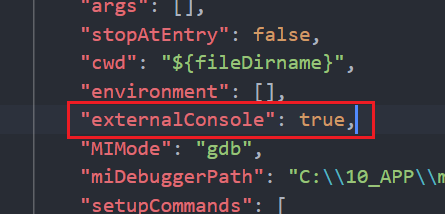
- 解决中文乱码问题【推荐】
- 打开
.vscode文件夹下的task.json文件,找到"${fileDirname}\\${fileBasenameNoExtension}.exe"在后面加上英文逗号然后回车到下一行,粘贴下面文本"-fexec-charset=GBK"并保存
- 打开
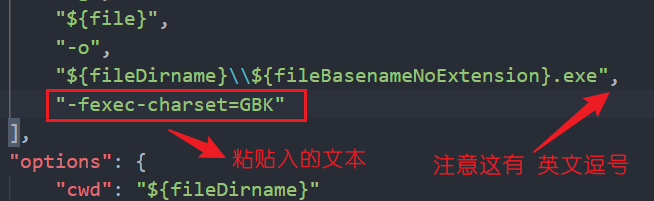
- 收纳生成的
exe可执行文件【可选】- 打开
.vscode文件夹下的task.json文件,找到"${fileDirname}\\${fileBasenameNoExtension}.exe" - 修改成
"${fileDirname}\\coin\\${fileBasenameNoExtension}.exe"并保存,同理,launch.json下也有相同的字段,需要你修改 - 在源文件同目录下新建
coin文件夹,程序运行后,可执行文件将会生成在里面(其中coin可修改成你喜欢的英文名字)这样.c文件一多起来的时候,就不会出现.exe和.c相互穿插在目录中^-^
- 打开
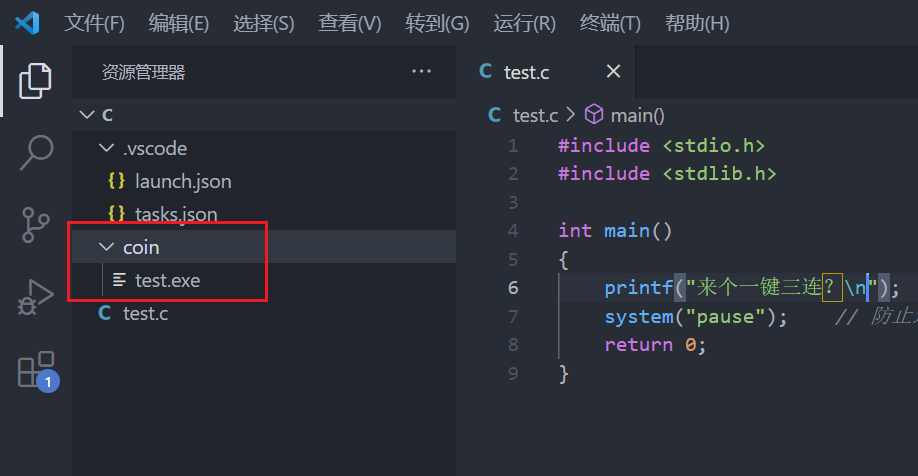
7. 提示
- 若源代码文件夹含有中文路径,将会无法编译程序。
- 若你的Windows用户名使用了中文,可能无法运行。
- 我知道GIF的自动播放,让你不知从何看起,没办法┗( T﹏T )┛
8. 例行格式条款
- 本文以自身分享为主,文中的提到的包括但不限于电脑操作、软件安装、点击链接,作者不保证有效性和可能发生的不利后果。